Создание входящего документа
1. Запустить команду создания входящего документа любым указанным ниже способом:
-
На подразделе Входящие документы вызвать контекстное меню и выбрать команду
 Входящий документ;
Входящий документ;
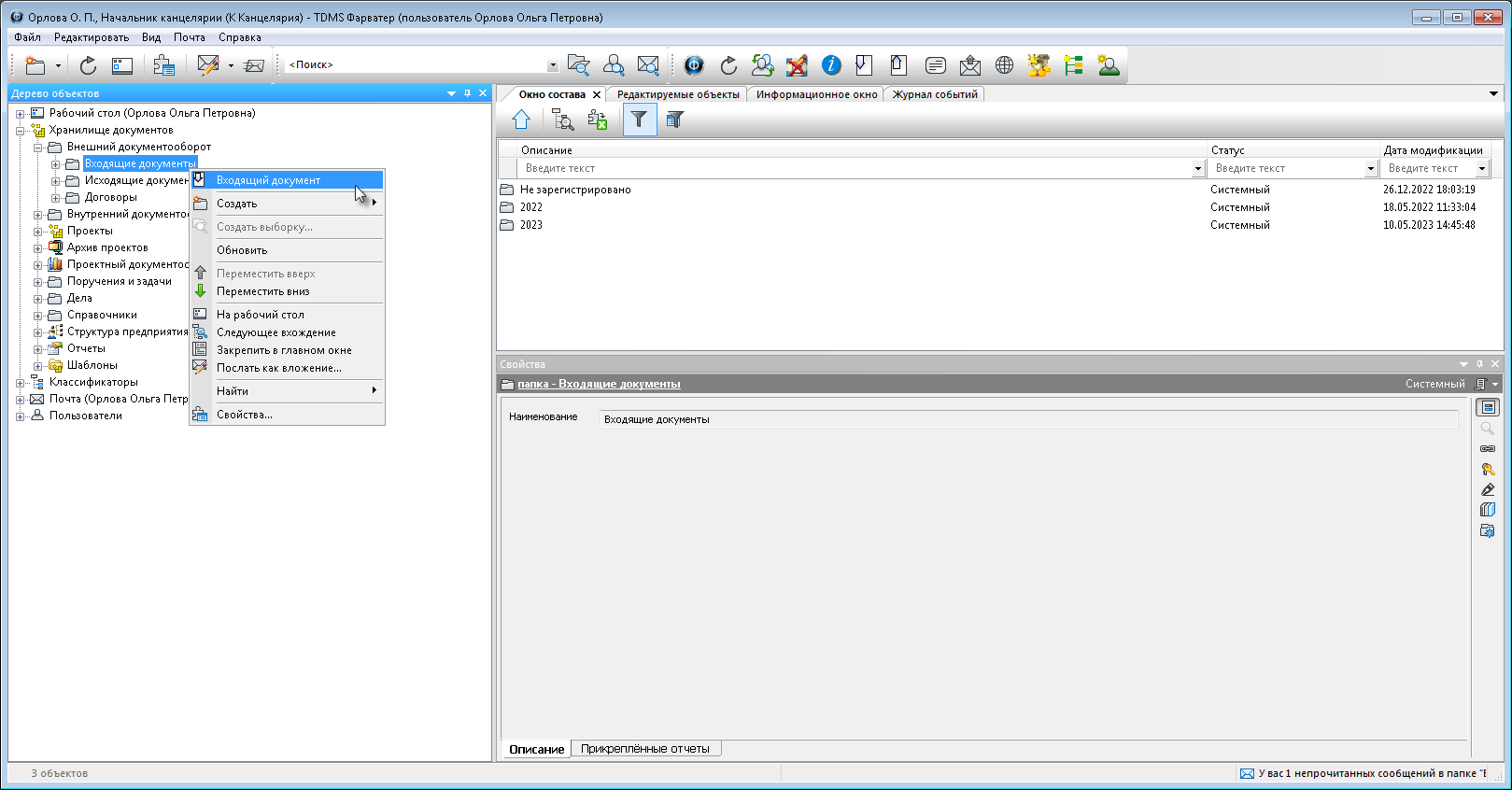
-
На любой из папок входящих в подраздел Входящие документы, вызвать контекстное меню и выбрать команду
 Входящий документ;
Входящий документ;
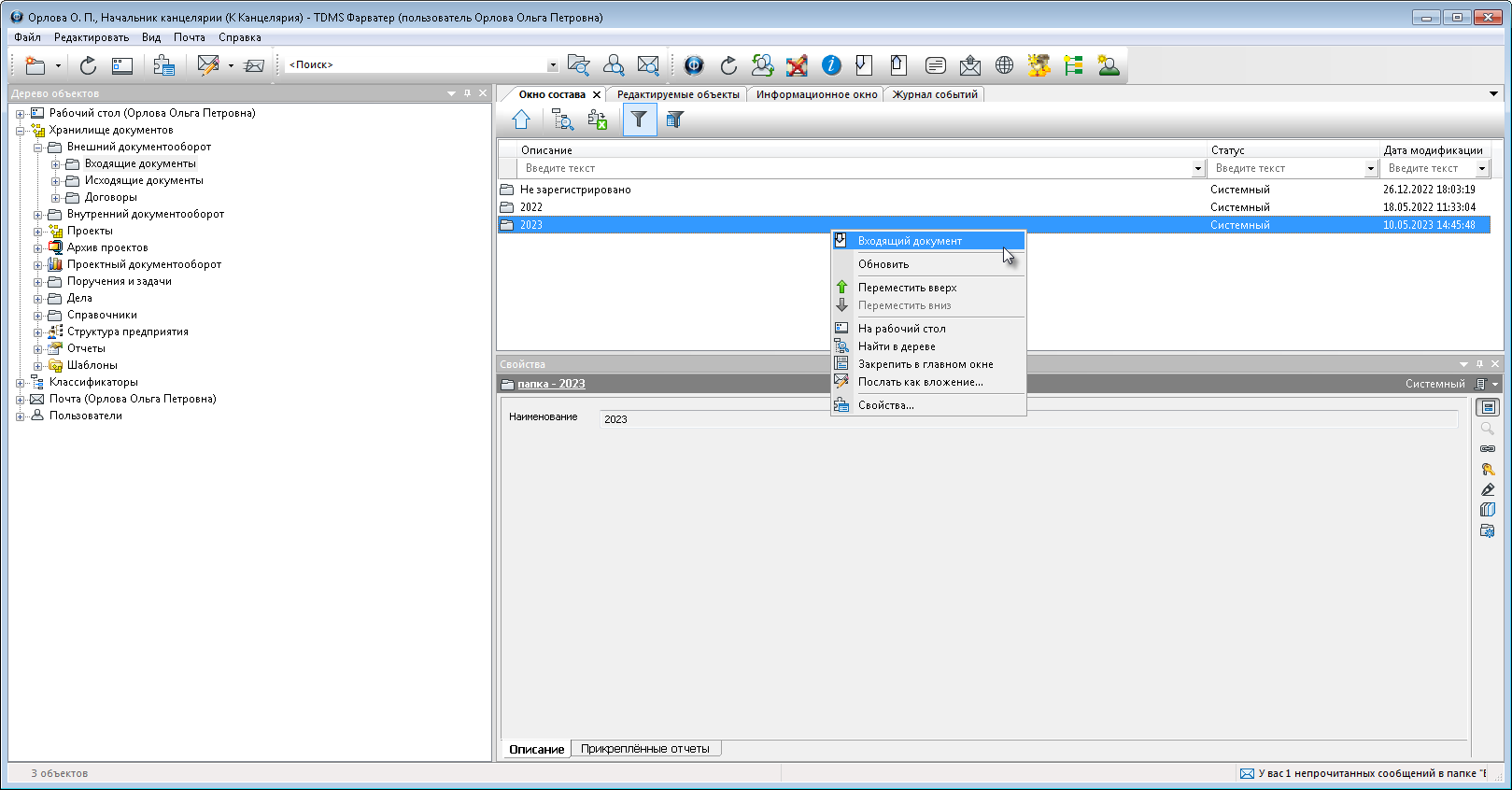
-
Команда на панели инструментов -
 Входящий документ;
Входящий документ;
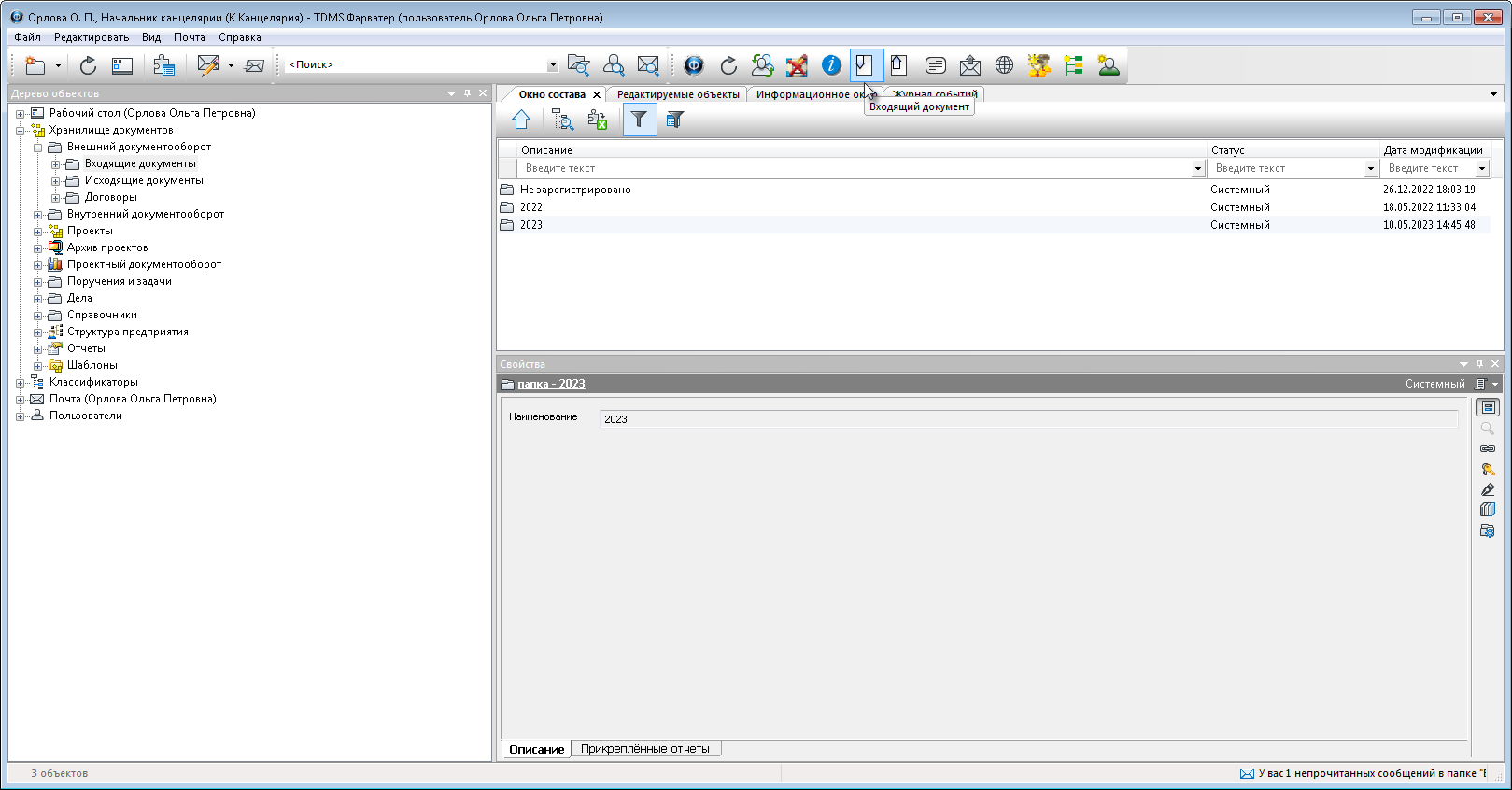
2. Откроется диалоговое окно создания входящего документа.
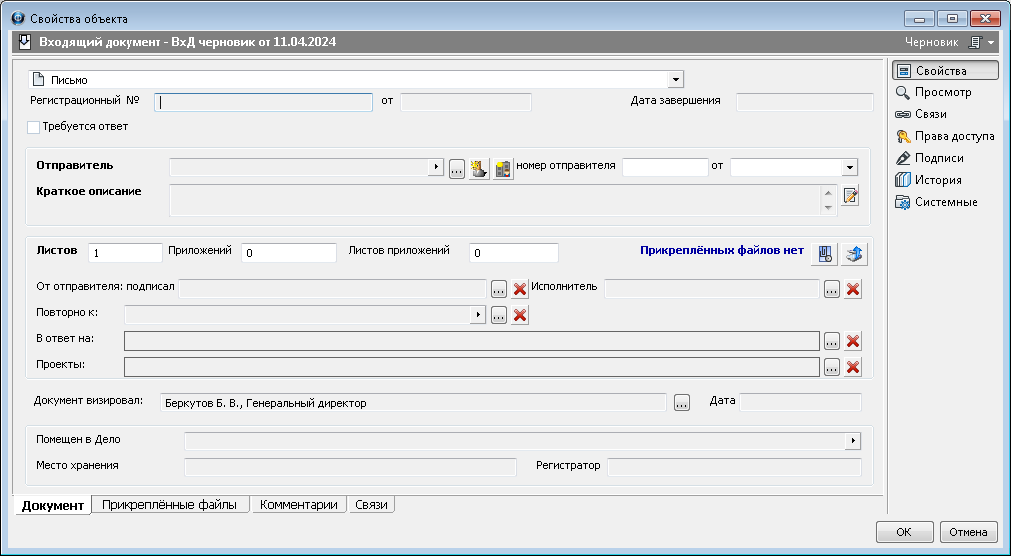
3. Ввести данные на вкладке Документ.
3.1 Перейти на вкладку Документ.
3.2 Задать тип документа, выбрав его в выпадающем списке (заложенные в систему типы: письмо/письмо-заказ/замечание (от заказчика)/замечание (экспертиза)).
3.3 Установить флаг (если требуется) в поле Требуется ответ. Указать сроки.
3.4 Ввести данные в поле Отправитель:
-
Выбрать контрагента из списка имеющихся в системе. В окне Выбор организаций раскрыть выпадающий список, и выбрать требуемую категорию организаций для отображения. В списке выделить нужного контрагента;
-
Добавить отсутствующего контрагента в систему командами Создать новое физ. лицо/Создать новую организацию.
3.5 В поля Номер отправителя и от ввести соответствующие данные: регистрационный номер, присвоенный данному документу отправителем и дату регистрации.
3.6 Ввести данные в поле Краткое описание:
-
Нажать кнопку Редактировать содержание. В открывшемся окне ввести требуемый текст;
3.7 Ввести данные в поля листов/приложений/листов приложений (соответствующие прикрепленным к объекту вложениям).
3.8 Прикрепить к объекту вложения: Добавить файл с диска/Добавить файл со сканера.
3.9 Ввести данные в поля (если требуется):
-
От отправителя подписал - нажать кнопку Выбрать руководителя, подписавшего ВхД со стороны отправителя, в диалоговом окне выбрать требуемого сотрудника заведенного в системе для данного контрагента.
-
Исполнитель - нажать кнопку Выбрать исполнителя ВхД со стороны отправителя, в диалоговом окне выбрать требуемого сотрудника заведенного в системе для данного контрагента.
-
Повторно к - нажать кнопку Выбрать ВхД, связанный с данным ВхД, в диалоговом окне со списком всех входящих документов от данного контрагента выбрать требуемый.
-
В ответ на - нажать кнопку Выбрать ИсхД, связанный с данным ВхД, в диалоговом окне со списком всех исходящих документов в адрес данного контрагента выбрать требуемый(-ые).
-
Проекты - нажать кнопку Добавить проект, в диалоговом окне выбрать требуемый(-ые) проект(-ы) к которому данный входящий документ имеет какое-либо отношение.
3.10 Ввести/отредактировать данные в поле Документ визировал. Выбрать способ визирования:
-
Одним сотрудником. В диалоговом окне Выбор визирующего раскрыть выпадающий список и выбрать категорию сотрудников для отображения списка. Выбрать требуемого.
-
По Маршруту. В диалоговом окне Маршрут задать список сотрудников.
4. Закрыть диалоговое окно создания входящего документа. Документ будет сохранен в папке Не зарегистрировано подраздела Входящие документы.
Дальнейшие действия с входящим документом в системе: перевод документа в статус отправлен на регистрацию (и далее по заложенному в системе жизненному циклу для данного объекта).
